mp4转3gp视频转换大师
时间:2020-04-13 15:43:42 作者:Mesa 浏览量:34
3GP/MP4视频转换大师,软件是一款非常实用的软件,经过不断优化,功能非常不错,3GP/MP4视频转换大师可以帮助您将几乎所有流行的视频格式,如:RM、RMVB、AVI、VOB等视频换为FLV,ASF,手机3GP或MP4播放器等所支持的视频格式,也可以抽取其中的视频为MP3,WMA音频格式。
- 进入下载

- 3GP MP4视频转换大师 9.2.1 免费版
大小:4.61 MB
日期:2020/4/13 15:43:43
环境:WinXP,Win7,
3GP/MP4视频转换大师软件特色
一:3GP/MP4视频转换大师免费又简单易用,转换效率高。
二:3GP/MP4视频转换大师支持批量转换,转换预览。
三:3GP/MP4视频转换大师支持裁剪视频片段,选择您所需要的视频。
四:支持更改音视频参数,更改视频大小,帧率等,让用户观看视频更舒适。
安装教程
1、双击exe安装文件,进入3GP/MP4视频转换大师安装向导界面
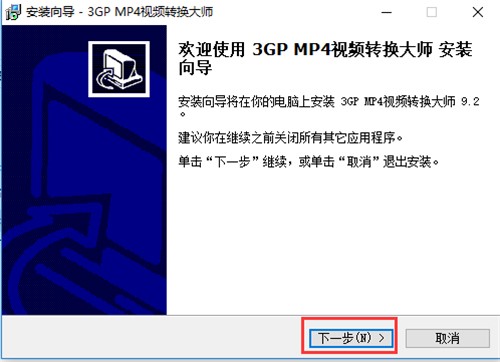
mp4转3gp视频转换大师图一
2、进入选择目标位置界面,可以默认安装到C盘或者点击浏览选择其他安装位置,然后点击下一步
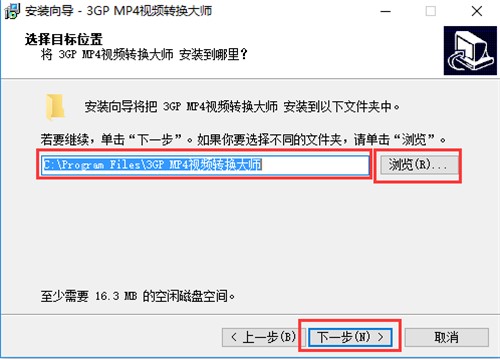
mp4转3gp视频转换大师图二
3、进入选择开始菜单文件夹页面,无需修改直接点击下一步
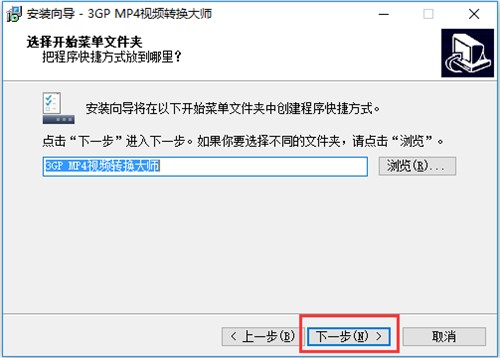
mp4转3gp视频转换大师图三
4、进入选择附加任务界面,选择好附加图标后,点击下一步

mp4转3gp视频转换大师图四
5、进入准备安装界面,点击安装
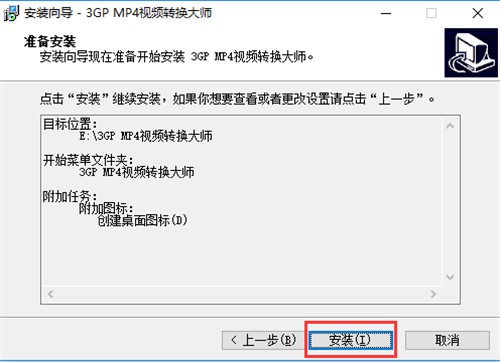
mp4转3gp视频转换大师图五
6、进入正在安装界面,耐心等待安装进度条完成
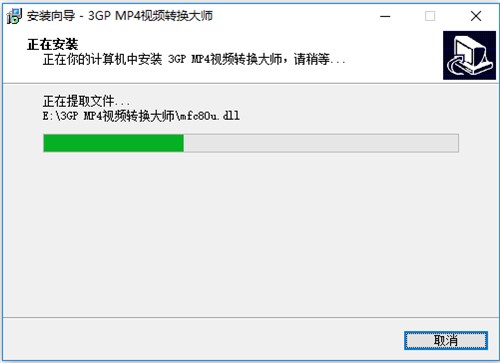
mp4转3gp视频转换大师图六
7、3GP/MP4视频转换大师安装完成,点击完成后就可以使用了

mp4转3gp视频转换大师图七
使用方法
1、安装后,双击桌面的快捷方式,打开3GP/MP4视频转换大师
2、点击添加文件,选取电脑上需要转换的视频文件

mp4转3gp视频转换大师图八
3、点击剪切来编辑添加的视频文件

mp4转3gp视频转换大师图九
4、点击首选项,设置输出位置、图片类型等,设置完成后点击OK

mp4转3gp视频转换大师图十
5、点击页面下方的设置选项,然后设置视频的格式、大小、质量等信息,然后点击OK

3GP MP4视频转换大师 9.2.1 免费版
- 软件性质:国产软件
- 授权方式:免费版
- 软件语言:简体中文
- 软件大小:4723 KB
- 下载次数:547 次
- 更新时间:2020/4/13 15:43:32
- 运行平台:WinXP,Win7,...
- 软件描述:3GP/MP4视频转换大师是一款功能强大的手机3GP、MP4播放器、FLV、WM... [立即下载]
相关资讯
- 荔枝FM成立6年引来了新的纠纷?
- 10000单司机告诉你:滴滴也存在二八定律,怎...
- 炸弹小分队玩法详解 对战小技巧汇总
- 在美柚APP上广告推行投进是怎样做的?
- 手把手教你如何用“天眼查”第一时间发掘短...
- B612——带给你童话感觉的自拍神器
- 携程网怎么抢低价机票 携程抢低价机票技巧
- 知乎里边的小技巧,把握这些你就能轻松做推...
- 如何用作业帮快速寻找答案
- 美团小技巧、你学到了吗?
- 最新P2P资源下载神器-eMule电驴
- 文件搜索软件推荐,搜索只在一瞬间
- 手机电视直播在线软件下载安装
- 软件安装包制作工具软件下载安装
- 拼多多商家版软件下载安装
- MockingBot墨刀破解版设计工具下载安装
- Windows操作系统激活工具软件下载安装
- 房地产整合营销系统 好房通软件下载介绍
- oppo助手电脑版下载
- 下载pps影音使用技巧介绍











